Advies: de beste gratis beveiliging voor Windows, Mac en Linux in 2024
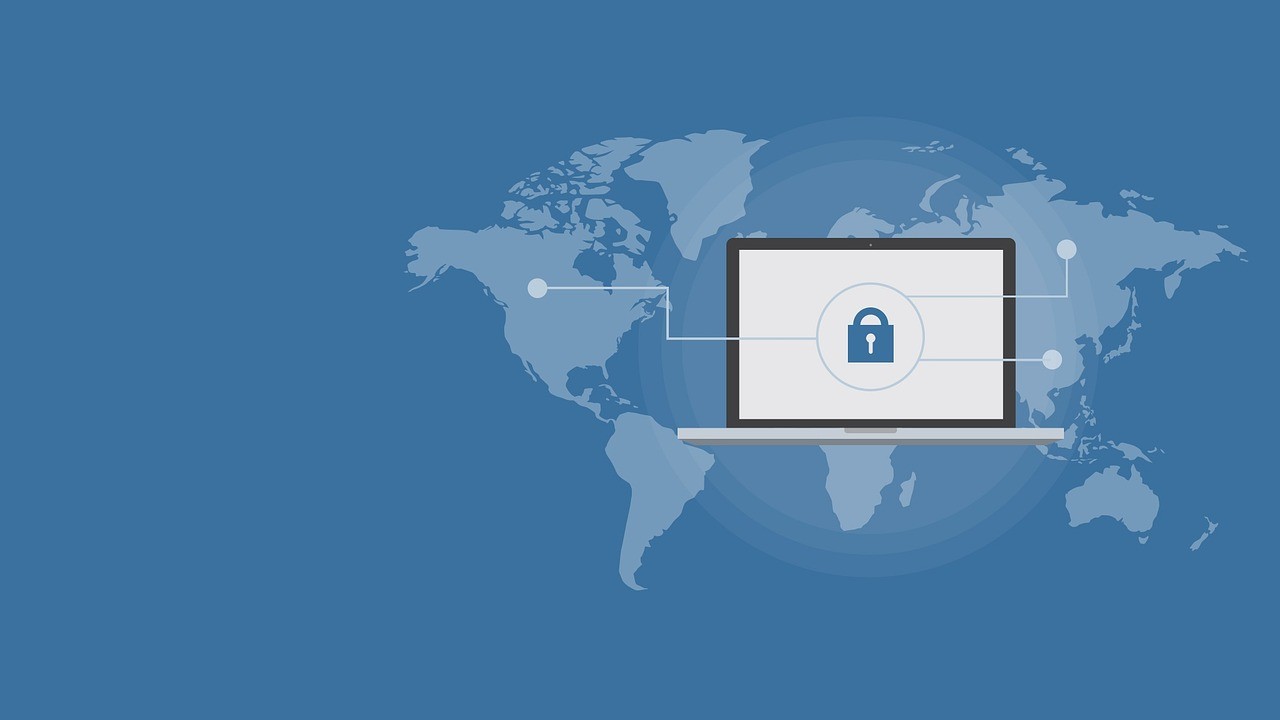
Een goede pc beveiliging is tegenwoordig absoluut noodzakelijk. Voor Windows, maar ook voor Mac en Linux. En je hoeft daar niet voor te betalen. De beveiliging kan ook gratis.
Er zijn namelijk veel goede gratis virusscanners die niet of nauwelijks onderdoen voor betaalde varianten. Ook anti-malware programma's en firewalls zijn gratis te krijgen. Wij geven - zoals elk jaar - onze tips voor de beste gratis beveiliging in 2024 van je:
Met dit jaar ook extra aandacht voor de bescherming van je privacy.
A. Gratis beveiliging Windows 10/11
1. Anti-virus
Microsoft Defender (staat standaard aan in Windows 10 en 11) Anti-virus voor gevorderden
Bitdefender Antivirus Free 2. Firewall
Ingebouwde firewall in Windows 10 en 11 staat al aan Firewall voor gevorderden
WFC
Evorim
simplewall
3. Extra beveiliging voor gevorderden
AdwCleaner Malwarebytes 4. Internetbeveiliging voor gevorderden
ProtonVPN
WindscribeHitmanPro Alert 5. Bescherming tegen volgen in je web browser (privacy & ads)
Firefox
1. Anti-virus: Microsoft Defender
Op Windows 10 en 11 heb je al een prima virusscanner ingebouwd: Microsoft Defender. Microsofts anti-virus oplossing scoort de laatste jaren heel goed op tests dus je hoeft geen aparte virusscanner te installeren.
Microsoft Defender wordt meerdere keren per dag automatisch bijgewerkt via Windows Update en voert zelf scans uit op je pc. Je hebt er dus geen omkijken naar, maar je kunt Microsoft Defender ook handmatig laten scannen en updaten als je dat wilt.
SmartScreen
Verdere beveiliging die Microsoft Defender biedt is SmartScreen: een beveiligingsfilter dat potentieel gevaarlijkse downloads en apps die je probeert te installeren blokkeert. Microsoft Defender SmartScreen werkt deels op basis van reputatie (hoe vaak gedownload, bekende uitgever?) en levert dus ook wel eens vals positieven op. Lees hier onze uitleg over Microsoft Defender SmartScreen.
Als je software uit betrouwbare bron downloadt en je denkt dat de app veilig is maar SmartScreen (het blauwe venster) geeft een melding, scan dan zelf ook altijd even via VirusTotal om de mening van tientallen andere virusscanners mee te wegen (als geen enkele virusscanner verder alarm slaat dan kun je van een vals positieve melding uitgaan).
.png)
Een melding van Microsoft Defender SmartScreen
Blijf als gebruiker echter altijd opletten: download geen verdachte bestanden, bezoek geen dubieuze websites, open geen mailbijlagen van onbekenden en denk na voor je klikt!
Gevorderden
Gevorderden die meer controle willen over hun virusscanner kunnen natuurlijk een anti-virus oplossing kopen of bijvoorbeeld de gratis versie van Bitdefender Antivirus Free downloaden. Het vrij beperkte Bitdefender Free werd eind 2021 stopgezet, maar in het voorjaar van 2022 kwam er verrassend een opvolger: het veel uitgebreidere Bitdefender Antivirus Free.
2. Firewall: ingebouwde firewall Windows
De in Windows ingebouwde firewall doet prima zijn werk en is voor de meeste gebruikers voldoende. Deze firewall in Windows 10 en 11 staat standaard ingeschakeld en controleert binnenkomend verkeer.
Gevorderden
Voor (ver)gevorderden die al het inkomende en uitgaande netwerkverkeer op hun pc in de gaten willen houden zijn er applicatie firewalls zoals Windows Firewall Control, Evorim Free Firewall en simplewall. Voordeel is dat je precies kunt monitoren welke programma's contact zoeken met internet. Nadeel is dat je veel meldingen krijgt en moet kunnen beoordelen of je bepaalde processen en apps toegang tot internet moet geven of ze juist moet blokkeren.
3. Extra beveiliging
Het kan raadzaam zijn om af en toe handmatig met een on demand (op aanvraag) anti-malware scanner op virussen, spyware, toolbars en andere rotzooi te scannen. Sommige programma's zijn specifiek op adware en toolbars gericht, zoals AdwCleaner. Eens per week of per maand een handmatige scan kan geen kwaad als second opinion voor je virusscanner.

Scan op adware en ongewenste software met AdwCleaner
AdwCleaner (overgenomen door Malwarebytes) en Malwarebytes zijn goede keuzes voor Windows om af en toe een handmatige scan mee uit te voeren. AdwCleaner richt zich er specifiek op om met name hardnekkige browser werkbalken (toolbars) en andere advertentie-software te verwijderen.
4. Internet beveiliging
De meeste gevaren voor je computer zul je tegenkomen als je websites bezoekt. Moderne web browsers als Google Chrome, Firefox (onze favoriet), Microsoft Edge, Opera, LibreWolf en Brave hebben daarom al heel veel beveiliging aan boord. Ze blokkeren een groot aantal schadelijke websites en downloads, hebben sandboxes en brengen vaak wekelijks updates uit om nieuwe lekken dicht te plakken.
Bovendien zal je virusscanner ook de meeste bedreigingen blokkeren voordat die schade kunnen aanrichten. Voor de meeste mensen zal dit voldoende zijn, als je ook een beetje je gezond verstand gebruikt en niet verdwaalt in de duistere achterbuurten van internet en niet overal lukraak op klikt om te downloaden.
Gevorderden
Vind je dit niet genoeg? Extra bescherming van je browser kan bijvoorbeeld met HitmanPro.Alert, waarvan de gratis versie nog altijd nuttig is (je krijgt eerst een maand de betaalde versie op proef, dat extra bescherming biedt tegen ransomware).
Verder bieden veel anti-virus-programma's browser-addons voor extra beveiliging - hoewel die soms ook vertragend, onnodige extraatjes bevatten (shop aanbevelingen) of zelfs gegevens verzamelen over je surfgedrag.
VPN: veilig internetten buitenshuis
Wat wel altijd aan te raden is: een VPN als je op vakantie of buitenshuis van openbare (vaak slecht beveiligde) wifi-netwerken gebruik maakt. De VPN beveiligt je internetverbinding waardoor kwaadwillenden niet schadelijke software op je laptop, tablet of telefoon kunnen plaatsen of wachtwoorden en andere vertrouwelijke informatie kunnen stelen.
Betrouwbare gratis VPN-software die wij kunnen aanraden is ProtonVPN (met ongelimiteerd datagebruik, wel iets tragere verbindingen) of Windscribe (2 tot 10 GB gratis per maand).
5. Bescherming tegen volgen in je web browser (privacy & ads)
Als je op je privacy gesteld bent dan kun je beter niet Google Chrome als web browser gebruiken (en niet Google als zoekmachine). Google is een advertentiebedrijf en heeft er belang bij om zijn gebruikers te volgen, hun voorkeuren in kaart te brengen en ze zo op maat gemaakte advertenties te kunnen aanbieden (je zoekt op een vakantie naar Spanje en krijgt vervolgens op elke website vakanties naar Spanje aangeboden in de advertenties). Ondanks dat Google wel iets doet om de privacy in Chrome te verbeteren zal dat nooit zo worden als in bijvoorbeeld Firefox of LibreWolf of Brave.
Wij zouden aanraden om Firefox als standaard browser te gebruiken. En dan om de bescherming tegen volgen op streng in te stellen. Dit blokkeert tracking en ads. Maar ook Firefox-kloon LibreWolf en het op Chromium gebaseerde Brave zijn zeer effectieve browsers als je op je privacy gesteld bent.
B. Gratis beveiliging macOS
Anti-virus
(Bitdefender)Firewall
Firewall voor gevorderden
Extra beveiliging
Malwarebytes Internetbeveiliging
ProtonVPN
WindscribeBescherming tegen volgen in je web browser (privacy & ads)
Firefox Safari
Is een virusscanner op een Mac echt nodig? Als je geen software installeert van onbekende ontwikkelaars, netjes alle beveiligingsupdates voor macOS binnenhaalt (kijk onder Systeemvoorkeuren | Software-update) en niet overal blind op klikt dan kun je wel zonder - is onze mening. Wil je liever toch wat meer zekerheid dan kun je hier gratis virusscanners voor Mac downloaden.
Wij zouden aanraden om de on demand gratis virusscanner van Bitdefender Virus Scanner voor Mac af en toe te gebruiken voor een handmatige scan. Dan kun je toch je Mac controleren op virussen maar hoef je geen continue bescherming te laten draaien.
Verdere aanbevelingen op macOS zijn de volgende:
- Zorg altijd dat de ingebouwde firewall in macOS aanstaat (deze moet je meestal nog zelf inschakelen op je Mac). Voor gevorderde Mac-gebruikers is LuLu een interessant alternatief. LuLu is een gratis applicatie-firewall voor macOS die eenvoudig toestemming vraagt voor elke app die toegang wil tot internet.
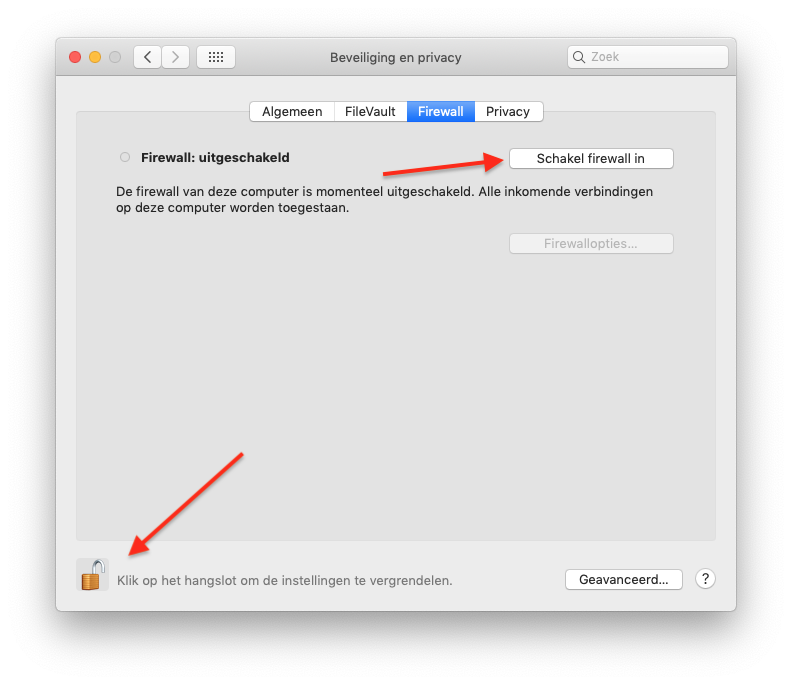
Firewall op macOS aanzetten
- Let op dat de standaardinstelling voor software installeren op je Mac onder Systeemvoorkeuren | Beveiliging en privacy | Algemeen - Sta programma's toe die zijn gedownload bij NIET staat op Elke willekeurige bron, maar op Mac App Store en ontwikkelaars waarvan de identiteit bekend is. Deze beveiliging wordt Gatekeeper genoemd en zorgt ervoor dat je niet allerlei rommel van internet kunt installeren.
- Een aanvullende ingebouwde beveiliging in macOS is XProtect - dat onzichtbaar zijn werk doet en bepaalde malware - die er inmiddels wel is voor Mac - onschadelijk maakt (een beetje zoals het 'Windows-programma voor het verwijderen van schadelijke software' onder Windows). Hier hoef je verder niks voor te doen, deze beveiliging controleert automatisch je Mac.
Malwarebytes is ook voor macOS beschikbaar en kun je daar eveneens als on demand (op aanvraag) scanner gebruiken tegen adware en malware.
Een VPN is ook voor macOS een goede beveiliging als je op vakantie of buitenshuis veel op onbekende netwerken zit.
Wat betreft web browser zouden we voor macOS ook Firefox aanraden, maar de standaard Safari browser van Apple is een uitstekend alternatief. Van alle grote techbedrijven doet Apple het meest om je privacy te beschermen: simpelweg omdat Apple geen advertenties verkoopt zoals Google en Facebook, maar gewoon - hele dure - apparaten (dat is het verdienmodel van Apple, advertentieverkoop niet). Safari blokkeert dus ook de meeste trackers.
C. Gratis beveiliging Linux
Anti-virus
(ClamTk)Firewall
Ingebouwd
(Guwf)Internetbeveiliging
ProtonVPN
WindscribeBescherming tegen volgen in je web browser (privacy & ads)
Firefox
Voor Linux zijn niet veel virussen in omloop. 99,9% van de malware is op Windows gericht. Dus anti-virus voor Linux is niet heel erg nodig. Je kunt af en toe - om Windows-virussen die je in de mail of via usb-sticks binnenkrijgt - op virussen scannen met ClamTk dat in het Software Centrum van bijna elke Linux distributie te downloaden is, maar echt noodzakelijk is het niet. Let ook op vals positieven, want ClamTk merkt ook macro's van LibreOffice aan als schadelijk.
Linux heeft een eigen firewall ingebouwd (IP Tables) die standaard binnenkomend verkeer blokkeert dat niet door je pc is aangevraagd. In sommige distributies kun je een voorgeïnstalleerde firewall bediening aanzetten die het mogelijk maakt om ook bepaald uitgaand verkeer te blokkeren. Je kunt ook zelf Guwf Firewall (dit pakket wordt meestal gebruikt) installeren en extra regels maken voor de IP Tables firewall in Linux, maar dit is eigenlijk ook niet nodig omdat standaard alle poorten met 'luisterende' services in de meeste Linux-distributies al afgesloten zijn (lees hier meer uitleg).
Er zijn met Gufw ook aparte regels in te stellen voor inkomend en uitgaand verkeer van applicaties met behulp van Rules | + waarna je poorten, protocollen en IP-adressen kunt toestaan of weigeren, maar dit is echt voor gevorderden. Een personal application firewall die voor elke uitgaande applicatie toestemming vraagt heb je niet onder Linux.
We zijn natuurlijk ook benieuwd hoe de beveiliging van jouw Windows pc, Mac of Linux computer eruit ziet. Laat het weten in de reacties hieronder!


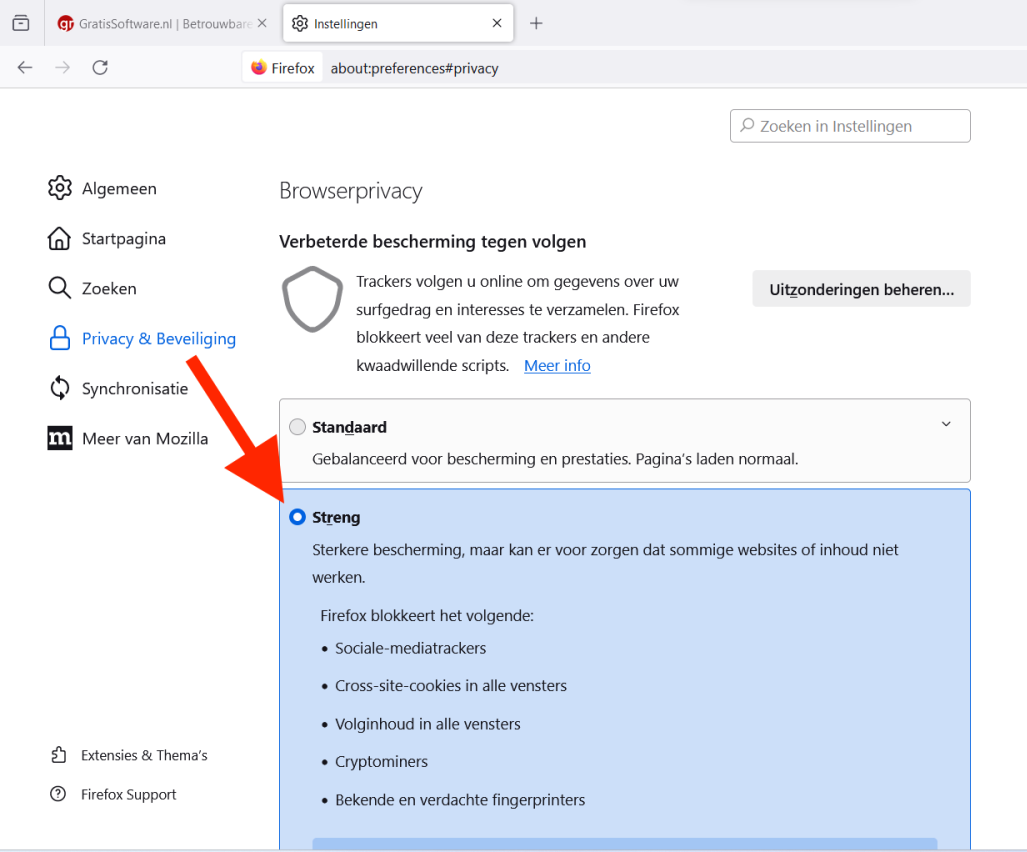


Reacties
Benno
4 jan 2024 - 15:49
Linux niks Android Bitdefender Windows waneer ik die gebruik Bitdefender en voor alle drie vpn proton.
Willem
28 dec 2023 - 20:07
Linux Mint, Nordvpn, Firefox, Brave
PatjeRedfan
28 dec 2023 - 15:21
Hier BitDefender gratis op 2 pc en andere 2 kaspersky free en 1 met ms defender
Boer Thijs
28 dec 2023 - 12:53
Jazeker Jos, mijn PC heeft nu in zijn geheel de geest gegeven!
Jan
27 dec 2023 - 17:16
Ik heb bij het uitproberen van diverse Linux, Clam wel eens geprobeerd. Een vreemde en negatieve ervaring. Dus volgens mij onbruikbaar.
Ed W.
28 dec 2023 - 11:27
Dat herken ik en ben het geheel met je eens!
WriTer
2 jan 2024 - 20:32
In een ver verleden ook wel eens Clam geprobeerd, maar dan voor Windows.
Nooit begrepen wat het deed, volgens mij niets dan dat het op mijn computer stond.
Gratis maar waardeloos.
Dan overgeschakeld naar Eset, Norton, Avast, Kaspersky en nu al jaren Bitdefender Total Security.
"Wandelen is het beste medicijn"
Boer Thijs
27 dec 2023 - 15:01
Ik ben gestopt met het gebruik van antivirus software en het gebruik van een firewall, ter compensatie heb ik de bijbel naast mijn pc neergezet!
Jos
28 dec 2023 - 08:49
En boer Thijs, is je PC inmiddels al gelovig?
egje
28 dec 2023 - 20:54
het is kerst dus je weet maar nooit
Reageer